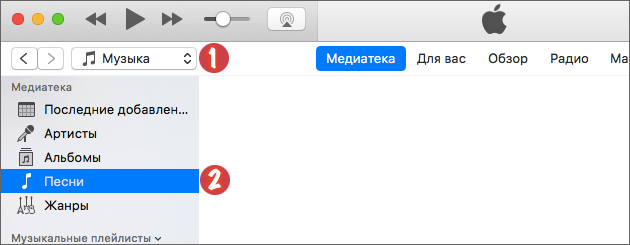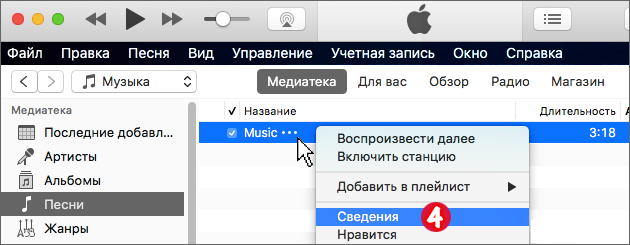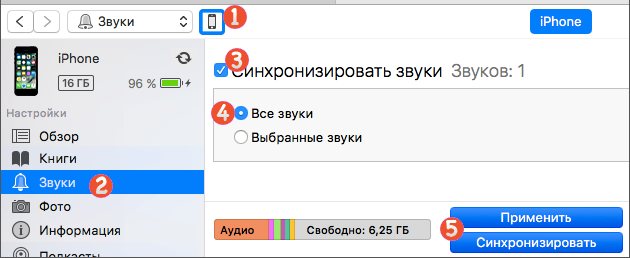- Создание рингтона на iPhone через iTunes
- Создание рингтона в iTunes
- Установка мелодии на звонок
- Использование звуков и рингтонов на iPhone, iPad или iPod touch
- Изменение рингтона
- Установка рингтона или звука сообщения для определенного контакта
- Покупка рингтонов в iTunes Store
- Повторная загрузка рингтонов, приобретенных с помощью Apple ID
- Использование пользовательского рингтона
- Создаем рингтон на айфоне легко и просто
- Сторонние программы для установления рингтона для iPhone
- Программа iRinger
- Программа GarageBand
- Специализированные сервисы для установки рингтона онлайн
- Как сделать рингтон для iPhone?
Создание рингтона на iPhone через iTunes
Как сделать рингтон на Айфон через iTunes, чтобы заменить стандартную мелодию звонка? Даже если вы умели делать это раньше, после выхода очередной версии iTunes порядок изменился, так что придется изучить его заново.
Если вы ограничены во времени, можете воспользоваться нашим бесплатным сервисом по созданию рингтонов для айфонов вот тут.
Создание рингтона в iTunes
Чтобы делать рингтоны для iPhone, Apple ID не требуется. Даже если вы только купили телефон и еще не создали идентификатор, мелодию звонка можно будет передать. Поэтому главным условием является наличие установленной программы iTunes на компьютере. Скачивайте с официального сайта Apple последнюю версию программы, чтобы не возникало никаких проблем при работе с телефонами. Кроме того, убедитесь, что в параметрах отмечен пункт «Обрабатывать музыку и видео вручную».
Прежде чем сделать свой звонок на Айфон через Айтюнс, подготовьте музыкальный файл в формате MP3. Можно сразу обрезать его как рингтон, воспользовавшись нашим сервисом, или указать продолжительность записи чуть позже, при добавлении в библиотеку iTunes.
Чтобы добавить музыку в iTunes:
- Откройте программу, перейдите в раздел «Музыка».
- В левом меню выделите пункт «Песни». Если бокового меню нет, нажмите сочетание Ctrl+S или раскройте меню «Вид» и щелкните «Показать боковое меню».
- Найдите на компьютере песню в формате MP3, из которой хотите сделать рингтон, и перенесите ее в окно медиатеки iTunes.
Если вы не обрезали песню предварительно, то выполните эту операцию прямо в iTunes. Полный трек программа не разрешит перенести на телефон в качестве рингтона. Оптимальная продолжительность — 30 секунд. Чтобы обрезать композицию:
- Щелкните правой кнопкой по файлу MP3.
- Выберите пункт «Сведения».
- Перейдите на вкладку «Параметры».
- Установите начало и конец отрезка.
Теперь нужно решить другую проблему — iPhone не распознает файлы в формате MP3 в качестве рингтонов. Чтобы мелодию можно было поставить на звонок, необходимо конвертировать ее в AAC.
- Выделите загруженный музыкальный файл мышкой.
- Раскройте меню «Файл» в iTunes.
- Выберите раздел «Конвертировать» и нажмите «Создать версию AAC».
После завершения процесса конвертирования в медиатеке появится второй файл. Чтобы не искать его местоположение на компьютере, щелкните по нему правой кнопкой и выберите «Показать в Проводнике» («Показать в Finder» для пользователей Mac OS).
У нового файла будет расширение *.m4a. Чтобы завершить создание рингтона, необходимо изменить расширение на *.m4r. Если расширение на Windows не отображается, выполните следующие действия:
- Зайдите в Панель управления.
- Выберите раздел «Параметры Проводника».
- Перейдите на вкладку «Вид».
- Снимите галочку с пункта «Скрывать расширения».
После выполнения этой процедуры в названии каждого файла будет указываться расширение, так что вы без проблем сможете сделать *.m4r вместо *.m4a.
Установка мелодии на звонок
Как сделать собственный рингтон на Айфон через iTunes мы разобрались, осталось понять, как перенести его на телефон и установить в качестве мелодии для звонка. С перемещением файла проблем возникнуть не должно: просто возьмите его мышкой и перетяните в окно iTunes. Если в программе есть раздел «Звуки», перейдите в него. Внутри вы должны увидеть добавленный файл рингтона.
Если файла в разделе «Звуки» нет, то попробуйте удалить трек в MP3, выбрав режим «Оставить файл». Еще одной причиной того, что рингтон не появляется, могут быть проблемы в исходном файле MP3, из которого вы выполняли конвертирование. Попробуйте повторить операцию с другими песнями или используйте для конвертирования не iTunes, а другие сервисы.
Если рингтон появится в разделе «Звуки», то подключите iPhone к компьютеру и выполните синхронизацию:
- Нажмите в iTunes на появившийся значок iPhone.
- В левой боковой панели выберите раздел «Звуки».
- Отметьте пункт «Синхронизировать».
- Добавьте все или только выборочные звуки.
- Нажмите «Применить» или «Синхронизировать».
После завершения синхронизации вы найдете файл в разделе «Звуки» в настройках iOS. Отметьте его, чтобы установить на звонок.
Если раздела «Звуки» в iTunes нет, то порядок переноса незначительно изменится. Необходимо будет сначала подключить iPhone, а затем перетянуть трек в телефон в разделе «Устройства» или в подраздел «На моем устройстве» после нажатия на иконку смартфона в iTunes.
Как видите, процедура непростая, к тому же с выходом новых версий iTunes порядок меняется. Например, если в версии 12.6 еще можно было править меню и добавлять раздел «Звуки», то в iTunes 12.7 такой возможности уже нет. Поэтому многие пользователи отказываются от стандартной программы в пользу iTools и iFunBox. Через эти приложения рингтоны переносить гораздо проще и удобнее: не нужна синхронизация, да и файл постоянно находится в поле зрения. Обрезаете песню заранее, конвертируете и бросаете в файловый менеджер с подключенным iPhone. iTunes такой простоты предложить не может.
Источник
Использование звуков и рингтонов на iPhone, iPad или iPod touch
Далее приведена инструкция по изменению звуковых сигналов, о получении вызова, текстового сообщения, электронного письма или другого уведомления на iPhone, iPad или iPod touch. Можно выбрать звуки из обширной медиатеки или приобрести новые звуки и сигналы оповещений в iTunes Store.
Изменение рингтона
- Перейдите в меню «Настройки» > «Звуки, тактильные сигналы».
- В разделе «Звуки и рисунки вибраций» нажмите звук, который требуется изменить.
- Нажмите имя рингтона или оповещения, чтобы воспроизвести его и установить в качестве нового звука.
Установка рингтона или звука сообщения для определенного контакта
- Выберите имя человека в программе «Контакты».
- В правом верхнем углу карточки контакта выберите «Изменить».
- Нажмите «Рингтон» или «Звук сообщения» и выберите новый звук.
Покупка рингтонов в iTunes Store
- Откройте приложение iTunes Store.
- Нажмите кнопку «Еще».
- Нажмите «Звуки».
- Найдите нужный рингтон и нажмите цену, чтобы совершить покупку.
- Выберите вариант с автоматической установкой рингтона. или нажмите «Готово», если хотите принять решение позже.
- Для завершения покупки может потребоваться вести пароль Apple ID.
Доступность и функции магазина могут отличаться в зависимости от страны или региона. Подробнее о том, что доступно в вашей стране или регионе.
Повторная загрузка рингтонов, приобретенных с помощью Apple ID
- Перейдите в меню «Настройки» > «Звуки, тактильные сигналы».
- Нажмите любой звук в разделе «Звуки, тактильные сигналы».
- Нажмите «Загрузить все купленные звуки». Этот параметр может не отображаться, если вы уже загрузили все купленные звуки или не купили ни одного звука.
Возможность повторной загрузки некоторых ранее приобретенных звуков может отсутствовать.
Использование пользовательского рингтона
- Подключите iPhone, iPad или iPod touch к компьютеру.
- На компьютере с ОС Windows: откройте программу iTunes для Windows. На компьютере Mac: откройте Finder.
- Перетащите рингтон на устройство.
Источник
Создаем рингтон на айфоне легко и просто

Музыкальные сигналы телефонов, оповещающие о входящих звонках и сообщениях, являются стандартным набором для каждого вида мобильного устройства. Для тех, кто хочет чего-то особенного, это покажется слишком скучным, ведь постоянное стремление человека к обновлениям так естественно. Значит, пришло время узнать, как сделать рингтон на айфон, не покупая его посредством СМС с определённой цифровой комбинацией, а бесплатно и самостоятельно.
Чтобы установить рингтон на айфон через айтюнс, необходима загрузка приложения – происходит это обычно во время установки мобильника и его активации. Само приятное, что медиацентр позволяет сделать в качестве музыкального оформления любой файл из библиотеки, который предварительно надо просто отредактировать. На данный момент это наиболее удобный вариант:
- запустив программу iTunes на ПК или ноутбуке, потребуется выбрать мелодию или песню в библиотеке, и кликнув на файл правой клавишей мыши, нажать на сведения,
- в параметрах надо отметить начало и конец аудио, выбрав понравившийся музыкальный фрагмент, который не будет превышать полминуты,
- после этого понадобится создать проприетарный формат ААС, заменяющий привычный MP3 – при таком сжатии с потерями звук будет более качественным, для этого следует нажать на создание версии в ААС,
- обработка не занимает много времени, и уже через несколько минут на жестком диске устройства появится отредактированный трек,
- затем, кликая на него правой кнопкой, выбирается показ в проводнике, и тогда можно увидеть рядом новый фрагмент m4a, расширение которого необходимо сменить на m4r, что собственно, и означает рингтон для iphone для программы,
- после этого версию в формате ААС можно удалить из библиотеки приложения, но оставить на ПК, не перемещая её в корзину,
- переключившись на Проводник (Finder), по созданному рингтону m4r следует сделать двойное нажатие, и он перейдёт в медиатеку софта,
- дальше производится подключение айфона к программе, в меню выбирается телефон, а в разделе «Звуки» отмечается синхронизация, и, таким образом, рингтон будет перемещён на смартфон,
Зная, как сделать рингтон на айфон, на заключительном этапе останется настроить мобильник, поставив отметку около нового трека.
Сторонние программы для установления рингтона для iPhone
Звуковое оформление для ММС, звонков, сообщений и будильника также можно установить, используя другие приложения. О них подробнее мы расскажем ниже.
Программа iRinger
Одной из таких программ является iRinger:
- чтобы произвести импорт аудио файлов, надо нажать на чёрную молнию,
- сделать выбор, откуда осуществлять перемещение,
- при добавлении мелодии в софт кликнуть на нотный символ,
- далее потребуется нажать на надпись «Export Tone To:», перейти в «iOS Direct» и запустить экспорт музыкального фрагмента.
Совет. Также можно перевести файл и в приложение iTunes, а потом синхронизировать его с телефоном.
Программа GarageBand
Создать рингтон для iPhone и iPad можно с помощью программы GarageBand. После запуска следует:
- нажать плюс, чтобы добавить новую мелодию,
- из инструментов перейти к редактированию,
- кликнуть на значок в виде петельки и в разделе «Музыка» найти необходимый музыкальный трек,
- затем добавляют его в приложение GarageBand, выбирают фрагмент, передвигая ползунок,
- после присвоения названия и сохранения, слева вверху нажимают кнопку экспорта.
Специализированные сервисы для установки рингтона онлайн
Сделать рингтон онлайн можно и с помощью специальных сервисов. На этих сайтах можно скачать любой аудио файл или создать его своими руками, правда, на Audiko придётся предварительно зарегистрироваться. На Ringer.org рингтон на айфон онлайн m4r загрузить можно быстро и бесплатно.
Надо сказать, что на всех устройствах iPhone, даже самых современных, подобные операции проводятся аналогично. Зная, как сделать рингтон на айфон, можно бесконечно разнообразить музыкальное сопровождение функций мобильного устройства, а заодно и собственные ощущения, периодические привнося в свою жизнь что-то новое и интересное.
Источник
Как сделать рингтон для iPhone?
Перед вами руководство, которое подскажет, как сделать рингтон для айфона, используя наш сайт. Это несколько простых шагов. Вам не понадобиться устанавливать дополнительных программ. Весь процесс происходит прямо в бразуере.
- Откройте в браузере сайт www.mp3cut.ru
- Выберете файл, из которого хотите сделать рингтон
Если музыка хранится у вас на компьютере, то нажмите «Открыть файл» и в появившемся окне выберете нужный файл.




iPhone поддерживает рингтоны длинной не более 40 секунд. Если выбранный вами интервал окажется больше, то композиция будет автоматически уменьшена до нужной длины.
В результате у вас должен получиться файл с расширением .m4r. Далее необходимо закачать ваш ринтон на телефон. Для этого будет необходимо воспользоваться программой iTunes.
Источник